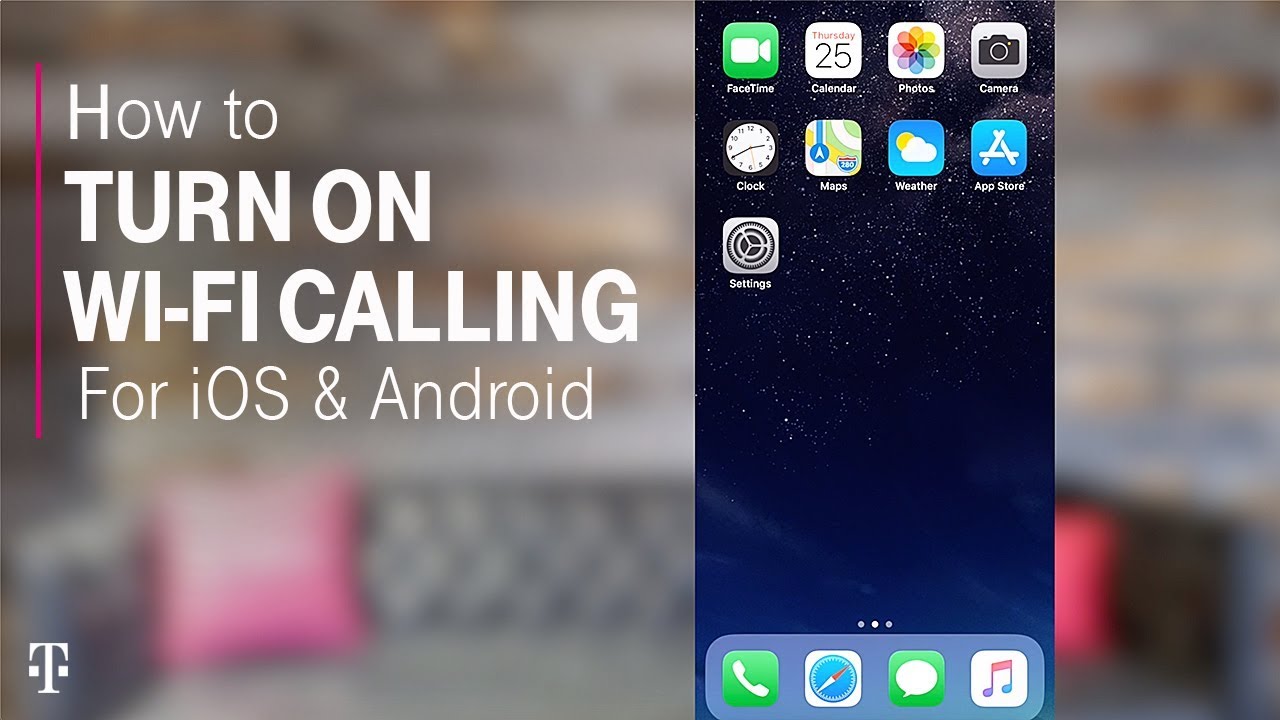Indholdsfortegnelse
Hvis du er T-Mobile-bruger og ikke kan nyde godt af Wi-Fi-opkald, er denne vejledning til dig. T-Mobile er uden tvivl et af de mest succesfulde teleselskaber. Men når det kommer til Wi-Fi-opkald, kan du se brugere, der klager.
Selvfølgelig er det ikke altid internettjenesten, der er skyld i fejl i Wi-Fi-opkald, men det kan også være telefonens dårlige trådløse forbindelse.
Hvis du bruger T-Mobile som din trådløse operatør, skal du muligvis også konfigurere nogle få indstillinger.
Lad os derfor starte med guiden til at rette WiFi-opkald, der ikke virker på T-Mobile.
Hvorfor virker Wi-Fi-opkald ikke på T-Mobile?
Der er flere grunde til, at du ikke kan ringe fra din T-Mobile-enhed via Wi-Fi. Ifølge brugerne er nogle af de mest almindelige årsager:
- Dårlig internetforbindelse
- Netværksinterferens
- Fejl i enheden
Løsningerne i denne vejledning er nyttige for alle de problemer, der er nævnt ovenfor. For at give dig en bedre forståelse, vil vi diskutere hver rettelse i detaljer.
Fejl i enheden
Den mest almindelige årsag til, at du ikke kan foretage et WiFi-opkald på T-Mobile, er, at din enhed ikke fungerer korrekt. Det er korrekt.
Selv om din smartphone er forbundet til en stabil internetforbindelse, fungerer WiFi-opkaldet muligvis ikke korrekt. Lad os derfor først prøve at reparere din smartphone.
Genstart eller genstart din telefon
Genstart eller genstart af din smartphone løser normalt mindre OS-problemer. Så uanset om du bruger en Android- eller iOS-enhed, skal du genstarte eller genstarte den.
Derefter skal du kontrollere WiFi-opkald på din T-Mobile-telefon.
Flytilstand
En af grundene til, at dine WiFi-opkald ikke fungerer på din T-Mobile-telefon, er, at flytilstanden er slået til.
Flytilstand er en funktion, der slukker for alle radioindstillinger på din mobil. Det gælder også for Wi-Fi og Bluetooth. Sørg derfor for, at du har slået flytilstand fra på din mobil for at foretage et Wi-Fi-opkald.
Til Android Mobile
- Skub menuen for hurtigmeddelelser fra top til bund. Hvis ikonet Fly er blåt eller grønt, er det slået til.
- Tryk på dette ikon, og slå flytilstand fra.
Til iOS Mobile
- Åbn Kontrolcenter på din iOS-enhed. Hvis ikonet Flyvemaskine er fremhævet, er din mobil i flytilstand.
- Tryk på ikonet Flyvemaskine, og lad din mobil vende tilbage til de normale indstillinger.
SIM-kort
Da vi taler om en T-Mobile-smartphone, kan dit SIM-kort være årsag til nogle problemer. Det er dog et sjældent tilfælde.
SIM-kortet på din mobiltelefon er en vigtig komponent for at sikre en stabil forbindelse til telefonopkald.
Hvis der er problemer med SIM-kortet, skal du muligvis tage det ud af telefonen og sætte det i igen.
- Find SIM-kortet på siden af din telefon.
- Tag et SIM-værktøj eller en papirclips, og tryk på knappen til at skubbe SIM-kortet ud. SIM-bakken kommer ud.
- Tag SIM-kortet ud.
- Læg kortet tilbage i bakken, og sæt det i telefonen igen.
- Vent, indtil din telefon fanger Wi-Fi-signalerne igen.
Hvis du ser, at din telefon viser meddelelsen "No SIM Card", skal du sikre dig, at du har sat SIM-kortet korrekt i. Ellers kan du ikke bruge T-Mobile-tjenesten.
Tjek funktionen Wi-Fi-opkald
Med funktionen Wi-Fi-opkald kan du ringe til andre enheder via T-Mobile Wi-Fi. Hvis du for nylig har nulstillet telefonen, skal du aktivere Wi-Fi-opkald igen.
Desuden skal du også kontrollere, om enhederne understøtter Wi-Fi-opkaldsfunktionen eller ej. De fleste Android- og iOS-smartphones har denne funktion. Du kan se listen her.
Det er nyttigt at ringe via Wi-Fi, når du ikke har mobildækning i et bestemt område, f.eks. på metrostationer, hoteller, lufthavne og vandrerhjem, hvor der er mange mennesker, og hvor det er svært for din telefon at få mobilsignaler.
Hvis din telefon understøtter Wi-Fi-opkald, er det derfor en stor fordel for dig, hvis din telefon understøtter Wi-Fi-opkald.
Følg disse trin for at aktivere Wi-Fi-opkaldsfunktionen:
- Åbn T-Mobile-menuen.
- Gå til Indstillinger.
- Vælg fanen Trådløs & Netværk.
- Gå nu til fanen WiFi-opkald.
- Tryk på funktionen WiFi-opkald.
Nu er Wi-Fi-opkaldsfunktionen blevet aktiveret. Du kan også se, at indstillingerne er blevet grønne. Hvis Wi-Fi-opkaldsfunktionen allerede er aktiveret, skal du slå den fra og til igen.
Prøv at ringe til din ven via Wi-Fi og se, om problemet er løst.
Wi-Fi-netværk
Hvis du har prøvet alle mobilindstillingerne, betyder det, at problemet ligger i din internetforbindelse. Du kan ikke foretage Wi-Fi-opkald af følgende årsager:
- Ustabil Wi-Fi-forbindelse
- Dårlig internetkvalitet fra internetudbyderen (ISP)
- Fejl i routeren
I alle ovenstående tilfælde skal du først prøve at nulstille netværksindstillingerne på din mobil.
Nulstil netværksindstillinger
Netværksreset-metoden er en anden nyttig metode til at få WiFi-opkald igen på din T-Mobile-smartphone.
- Gå til appen Indstillinger.
- Vælg Generelt.
- Rul ned, og gå til Nulstil.
- Tryk på Nulstil netværksindstillinger. Der vises en bekræftelsesprompt.
- Bekræft nulstilling af netværksindstillingerne.
Herefter mister din mobil følgende indstillinger:
- WiFi-adgangskoder
- Bluetooth-parringer
- VPN (virtuelt privat netværk)
- APN (navn på adgangspunkt)
Prøv nu at foretage Wi-Fi-opkald igen, og se, om du kan foretage et Wi-Fi-opkald eller ej.
Genstart routeren
For at være på den sikre side kan du prøve at genstarte din router ved at følge disse trin:
- Først skal du trække stikket ud af stikkontakten.
- Vent i mindst 10 sekunder.
- Sæt derefter strømkablet i igen.
Når du har prøvet alle disse fejlfindingstrin, skal du nemt kunne foretage Wi-Fi-opkald. Hvis problemet fortsætter, skal du prøve at kontakte T-Mobile-supportcentret.
Ofte stillede spørgsmål
Hvorfor fejler mine Wi-Fi-opkald?
Årsagen kan være dårlig WiFi fra internetudbyderen. Du bør også kontrollere, om Wi-Fi vises hos din trådløse udbyder på statuslinjen. Hvis ja, kan du kun bruge WiFi-opkald, hvis det er tilfældet.
Desuden bruger din mobil kun denne forbindelse til nødopkald. Sørg for, at du har indtastet din adresse for at aktivere alarmtjenesterne. Ellers kan du ikke foretage et nødopkald, når det er nødvendigt.
Se også: Sådan tilslutter du LG vaskemaskine til WiFiEr T-Mobile ved at afskaffe Wi-Fi-opkald?
Nej. Det er kun enheder, der bruger Wi-Fi Calling 1.0, der ikke længere fungerer. Enheder, der bruger Wi-Fi Calling 2.0, vil dog fortsat fungere.
Er WiFi-opkald brugbart?
Hvis du ikke har mobilsignaler, kan du ringe via et stabilt WiFi-netværk, hvis du befinder dig et sted, hvor du ikke har mobilsignaler. Du kan desuden foretage og modtage opkald via telefon-appen på dine smarte enheder som iPhone og Apple Watch.
Konklusion
Wi-Fiopkaldsfunktionen er ret nyttig, især hvis du bor eller rejser til fjerntliggende områder. Hvis du har et T-Mobile-telefonnummer, kan du desuden nemt benytte dig af denne tjeneste.
Men hvis du har problemer med at foretage WiFi-opkald, kan du prøve de løsninger, der er nævnt ovenfor.
Se også: 5 bedste WiFi-kort til bærbare computere - hvilket er det bedste for dig?Først skal du kontrollere, om din iPhone eller andre enheder understøtter Wi-Fi-opkaldsfunktionen. Derefter skal du tilslutte din mobil til et stabilt Wi-Fi-netværk for at nyde godt af Wi-Fi-opkald.